
Wie kann ich ein Word-Dokument wiederherstellen, nachdem ich vergessen habe, es zu speichern? Beim Bearbeiten eines Word-Dokuments führt eine unerwartete Situation (z. B. ein Stromausfall oder ein Software-Absturz) dazu, dass das Dokument nicht rechtzeitig gespeichert wird, was ärgerlich ist. Wir können jedoch nichts tun! Obwohl es unmöglich ist, die endgültige Version vollständig wiederherzustellen, können Maßnahmen ergriffen werden, um den Schaden zu minimieren. In diesem Artikel stellt Ihnen der PHP-Editor Strawberry ausführlich die Schritte zum Wiederherstellen eines Word-Dokuments vor, nachdem Sie vergessen haben, es zu speichern. In diesem Artikel erfahren Sie, wie Sie verlorene Inhalte wiederherstellen und den durch Dateiverlust verursachten Schaden reduzieren. Lesen Sie weiter, um zu erfahren, wie Sie mit dieser Methode Ihre wichtigen Dokumente speichern können.
Methode 1:
1. Klicken Sie nach dem Öffnen der Word-Software auf „Wiederhergestellte Dateien anzeigen“ in der oberen linken Ecke.

2. Klicken Sie links auf den Dateinamen und die Datei wird automatisch wiederhergestellt.
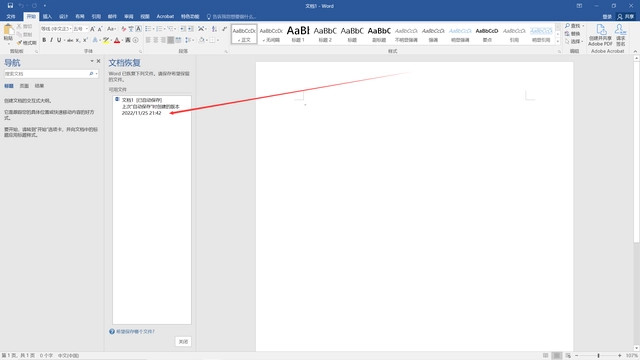
Als nächstes schauen wir uns die zweite Methode an, suchen die automatisch gespeicherten Dateien und stellen sie wieder her. Diese Methode eignet sich für Situationen, in denen Word nicht über eine Wiederherstellungsfunktion verfügt.
Methode 2:
1. Öffnen Sie die Word-Software und klicken Sie auf die Datei in der oberen rechten Ecke.
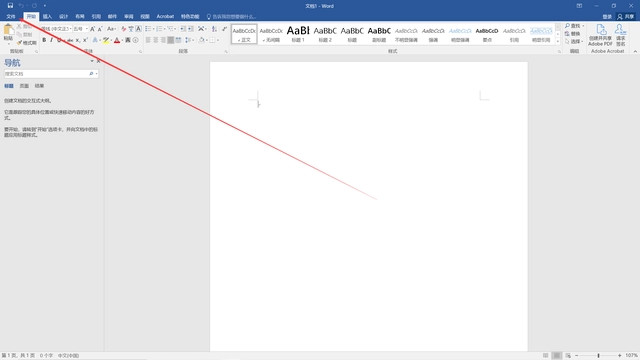
2. Klicken Sie auf die Option.
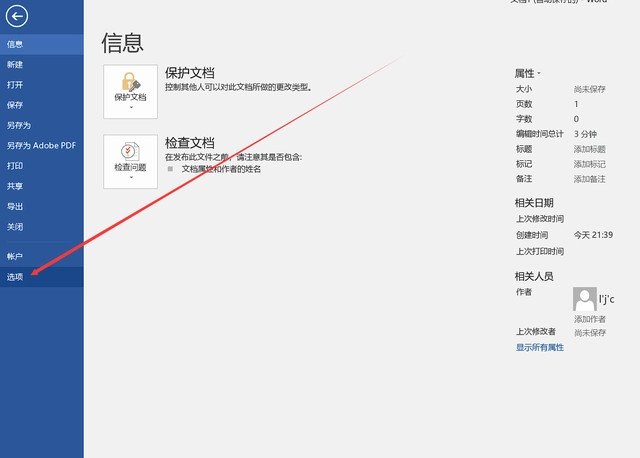
3. Klicken Sie auf Speichern, suchen Sie den Speicherort der automatischen Wiederherstellungsdatei und kopieren Sie den Dateipfad.
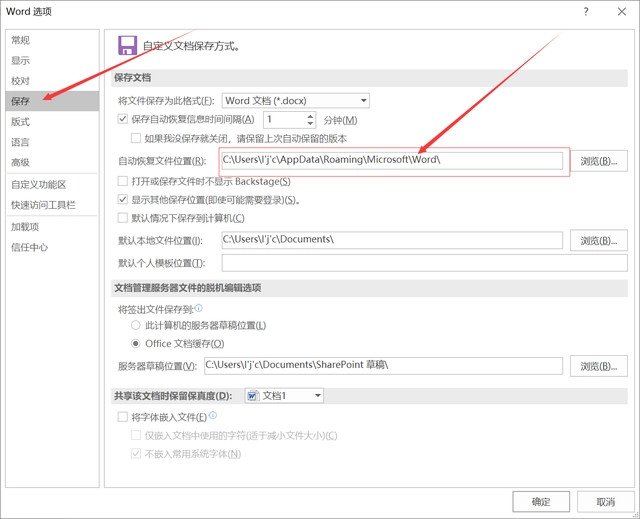
4. Kehren Sie zum Desktop zurück und klicken Sie auf diesen Computer.

5. Fügen Sie den gerade kopierten Pfad an der angezeigten Stelle ein und drücken Sie dann die Eingabetaste.
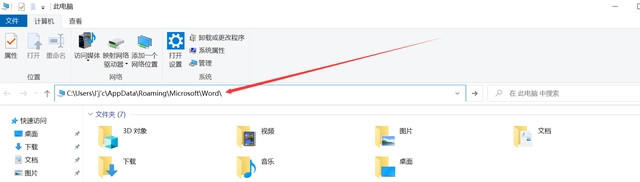
6. Suchen Sie den nicht gespeicherten Dateinamen in der Datei, zum Beispiel im Bild: Dokument 1.asd automatisch wiederherstellen und speichern.
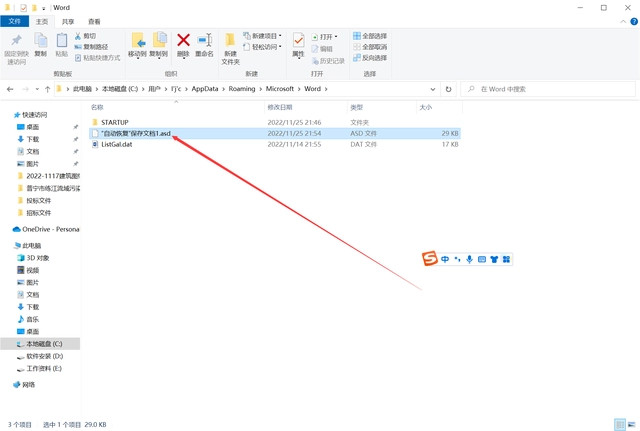
7. Benennen Sie es um und ändern Sie den Suffixnamen in doc, das heißt: Dokument 1.doc automatisch wiederherstellen und speichern.

8. Klicken Sie auf OK.
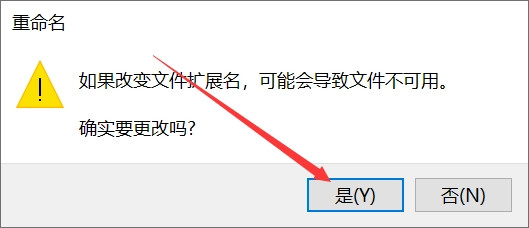
9. Doppelklicken Sie abschließend auf die Datei, um sie zu öffnen, und Sie erhalten das wiederhergestellte Dokument.

Die wiederhergestellten Dateien werden definitiv nicht den endgültigen Effekt erzielen, da dies mit Ihrer automatischen Zeitersparnis, Arbeitsbelastung und anderen Faktoren zusammenhängt. Man kann nur sagen, dass Sie es versuchen sollten Ihr Bestes, um den Verlust zu retten. Ich hoffe, dass Sie bei Ihrer zukünftigen Arbeit jederzeit die gute Angewohnheit entwickeln können, zu sparen.
Das obige ist der detaillierte Inhalt vonWas soll ich tun, wenn ich vergesse, mein Word-Dokument zu speichern und zu schließen? Wie kann ich es wiederherstellen?. Für weitere Informationen folgen Sie bitte anderen verwandten Artikeln auf der PHP chinesischen Website!
 Wort erzwungener Zeilenumbruch
Wort erzwungener Zeilenumbruch Drei wichtige Frameworks für die Android-Entwicklung
Drei wichtige Frameworks für die Android-Entwicklung Wie man Bilder in ppt scrollen lässt
Wie man Bilder in ppt scrollen lässt So lösen Sie das Problem, dass die Datei msxml6.dll fehlt
So lösen Sie das Problem, dass die Datei msxml6.dll fehlt Verwendung von indexof in Java
Verwendung von indexof in Java Welche Kerntechnologien sind für die Java-Entwicklung erforderlich?
Welche Kerntechnologien sind für die Java-Entwicklung erforderlich? Der Unterschied zwischen Gateway und Router
Der Unterschied zwischen Gateway und Router So öffnen Sie eine Exe-Datei
So öffnen Sie eine Exe-Datei



